現実世界にも危険はいっぱい
パソコンの「セキュリティ」というと、ウイルスや不正アクセスなどのネット接続時の危険をイメージする人も多いでしょう。しかし、気をつけるべきはそれだけでありません。パソコンの使用時にパスワードなどの情報を盗み見られたり、離席時に勝手にマシンを使われたりといったリスクにも注意が必要です。外出先や職場など、不特定多数の人が周囲に出入りする環境で使っている人ならなおさらです。そこで今回は、Macの安全性を高めるために知っておきたい2つのポイントを紹介します。
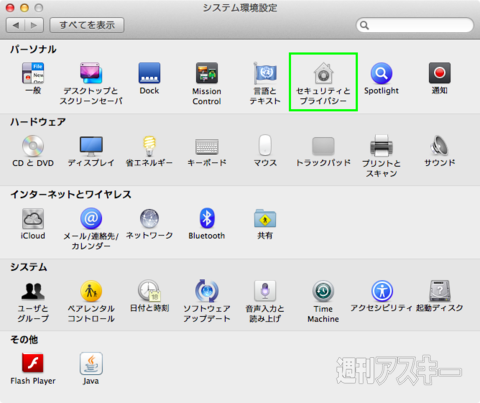 |
|---|
最も基本的かつ簡単なセキュリティー対策は、Macのスリープ時の画面にパスワードロックをかけることです。まずは「システム環境設定」の「セキュリティとプライバシー」パネルを開きましょう。
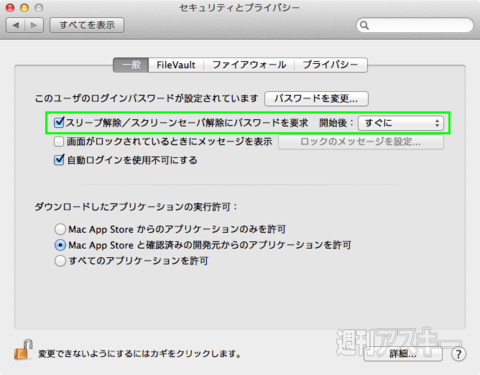 |
|---|
「セキュリティとプライバシー」パネルの「一般」タブにある「スリープ解除/スクリーンセーバ解除にパスワードを要求」にチェックを入れしょう。こうすればスリープの解除時にパスワード(通常はそのユーザーのログインパスワード)の入力を求められるようになります。
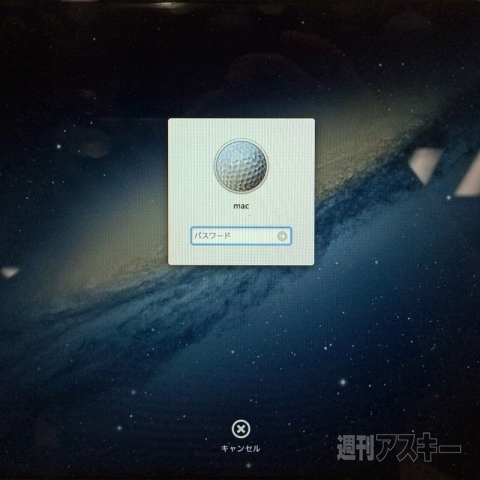 |
|---|
正しいパスワードを入力しない限りスリープから復帰できないので、簡単に安全性を高められます。なお、「スリープ解除/スクリーンセーバ解除にパスワードを要求」の上にある「パスワードを変更」ボタンををクリックすれば、スリープ解除専用のパスワードを設定できるので、さらに安全になります。
キーチェーンのセキュリティを高める
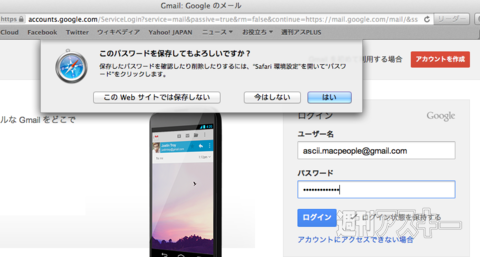 |
|---|
もうひとつ注意したいのが「キーチェーン」です。キーチェンは、上図のように各種のユーザーIDとパスワードをセットで記憶して管理してくれる機能で、マスターパスワード(通常はログインパスワード)入力するだけで、IDとパスワードを自動入力できる便利なツールです。ただし、他人に悪用されないためには、ひと手間をかけておきたいところ。
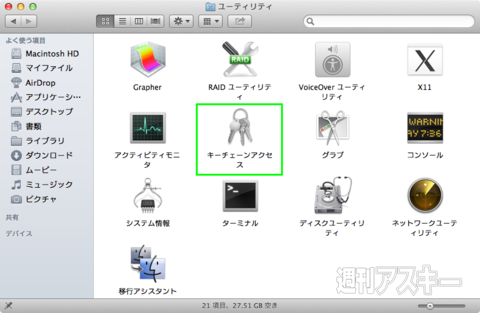 |
|---|
キーチェーンの情報は、「アプリケーション」→「ユーティリティ」フォルダー内にある「キーチェーンアクセス」というアプリが管理しています。まずはこれを起動しましょう。
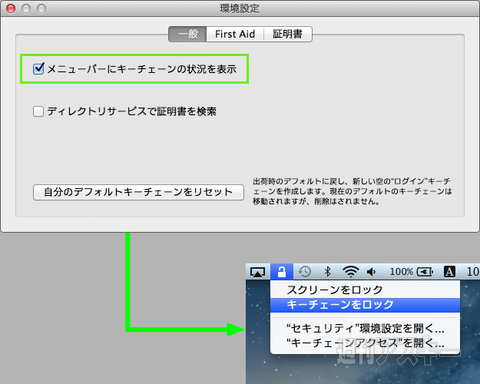 |
|---|
「キーチェーンアクセス」メニューから「環境設定」パネルを呼び出し、「メニューバーにキーチェーンの情報を表示」にチェックを入れます。これで、メニューバーからいつでもキーチェーンをロックできるようになります。
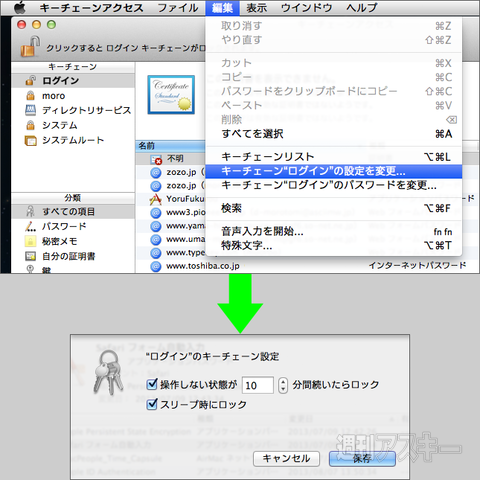 |
|---|
手動でロックするのが面倒であれば、一定条件下で自動ロックがかかるように設定することも可能です。「編集」メニューの「キーチェーン"○○"の設定を変更」を選び、表示されたパネルで一定時間の経過後やスリープ時にロックするよう指定できます。
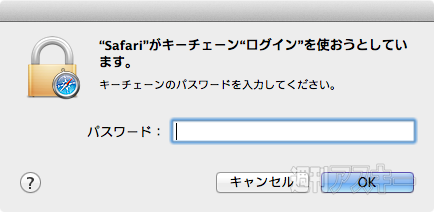 |
|---|
こうすることで、すでにログインしたサービスでも、ロック後にアクセスするにはキーチェーンのパスワードを入力する必要があります。何も設定していない時と比べるとパスワードを入力する回数がかなり増えますが、その手間の分、安全性は大きく向上します。特にモバイルユーザーにとっては、知っておいて損はないテクニックと言えるでしょう。
MacPeopleはNewsstandでも配信中
1ヵ月の定期購読なら最新号が600円!

-
990円

-
123,000円

-
158,400円

-
169,000円

-
APPLE MacBook Air 1.7GHz Core i5/1...
85,000円

-
9,927円

週刊アスキーの最新情報を購読しよう








